
¿Quiere bajar de iOS 13 o ipadOS 13 (o 13.1, 13.1.1, 13.1.2) y volver a iOS 12.4.1 en un iPhone o iPad? Si desea degradar y eliminar iOS 13 o iPadOS 13 de un iPhone, iPad o iPod touch, puede hacerlo, pero debe tener una computadora lista, ya sea una Mac o una PC con Windows.
La degradación se considera algo avanzada, por lo que si no se siente cómodo con esta idea, es mejor no intentar degradar la versión del software del sistema iOS de un dispositivo. Un intento incorrecto o fallido de cambiar a una versión anterior puede resultar en la pérdida permanente de datos. Asegúrese de hacer una copia de seguridad de su dispositivo antes de comenzar.
Nota importante:no puede restaurar una copia de seguridad realizada desde iOS 13 o iPadOS 13 o posterior a un dispositivo iOS 12.4.1. Por lo tanto, si solo tiene copias de seguridad de iOS 13 / iPadOS 13 y posteriores, querrá permanecer en iOS 13 / iPadOS 13 o posterior para evitar la pérdida de datos. En otras palabras, si no tiene una copia de seguridad de iOS 12.4.1 para restaurar después de que finalice la degradación, perderá todos los datos en el iPhone, iPad o iPod touch (a menos que decida permanecer en iOS 13 o posterior y solo restaure esa copia de seguridad, por supuesto).
Cómo degradar iOS 13/iPadOS 13 a iOS 12.4.1
Asegúrese de tener una copia de seguridad de iOS 12.4.1 compatible disponible para restaurar después de la degradación, de lo contrario, su dispositivo experimentará pérdida de datos.
- Descargue el archivo IPSW de iOS 12.4.1 que coincida con su iPhone y asegúrese de que el archivo de firmware IPSW esté en un lugar fácil de encontrar
- Inicie iTunes en Mac o PC con Windows, o abra Finder en MacOS Catalina
- Usando un cable USB, conecte el iPhone con iOS 13 a la computadora
- Dentro de iTunes (o Finder en Catalina), elija el dispositivo conectado haciendo clic en el icono del dispositivo iPhone en la barra de menú de iTunes
- En la sección de resumen del dispositivo de iTunes (o Finder en Catalina), haga lo siguiente:
- Mac:Mantenga presionado el botón OPCIÓN y haga clic en el botón "Restaurar"
- Windows:Mantenga presionado el botón SHIFT y haga clic en el botón "Restaurar"
- Seleccione el archivo iOS 12.4.1 IPSW para su dispositivo que descargó anteriormente
- Deje que se complete el proceso de degradación
- Cuando el iPhone o iPad inicie la copia de seguridad, realice el proceso de configuración regular y elija restaurar desde su copia de seguridad, ya sea desde iCloud o iTunes *
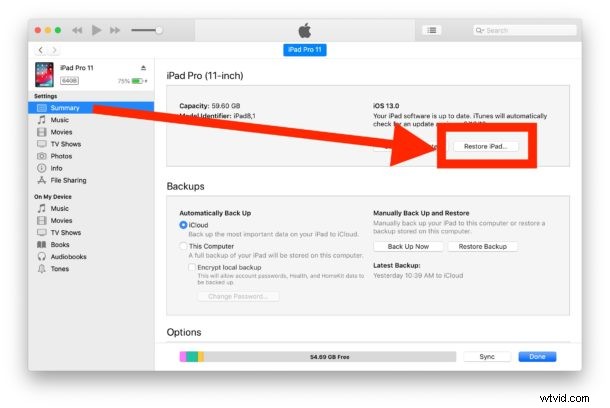
* Si las únicas copias de seguridad que tiene disponibles son de iOS 13/iPadOS 13 o posterior, deberá permanecer en iOS 13/iPadOS 13 o posterior si desea evitar la pérdida de datos. De lo contrario, podría optar por configurar el dispositivo como nuevo, pero perdería todos los datos del iPhone, iPad o iPod touch.
Si no tiene una copia de seguridad compatible con iOS 12.4.1, no podrá restaurar esa copia de seguridad en el dispositivo. No puede restaurar copias de seguridad realizadas desde versiones más nuevas de iOS a versiones anteriores de iOS en ningún iPhone, iPad o iPod touch.
Vale la pena recordar que, por lo general, no se recomienda cambiar a una versión anterior a menos que sea una necesidad absoluta para la compatibilidad o algún otro propósito crítico. Al cambiar a una versión anterior, perderá las nuevas funciones disponibles en las últimas versiones de los sistemas operativos y perderá los parches de seguridad que se incluyeron en las versiones de iOS 13.x y iPadOS 13.x. Incluso si siente que hay algún problema más general y, por lo tanto, desea volver de iOS / iPadOS 13 a iOS 12.4.1, como iOS 13 agota la batería rápidamente o iOS 13 es lento, generalmente hay pasos de solución de problemas que pueden resolver esos problemas haciendo que la degradación no sea necesaria.
El enfoque para cambiar a una versión anterior que se trata aquí funcionará mientras iOS 12.4.1 esté firmado digitalmente por Apple. En algún momento, Apple dejará de firmar iOS 12.4.1, lo que imposibilitará la degradación de un iPhone o iPad en iOS 13+ o iPadOS 13+. Puede obtener información sobre cómo comprobar el estado de firma del firmware de IPSW aquí si tiene curiosidad.
¿Ha cambiado de iOS 13 o iPadOS 13 a iOS 12.4.1? ¿Cómo te fue y por qué bajaste de categoría? Háganos saber sus experiencias en los comentarios a continuación.
